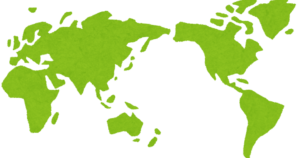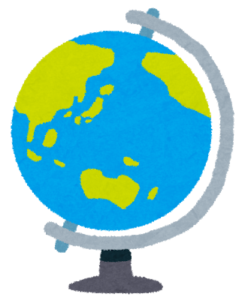【DrawTrail】埋め込み地図を表示させる方法
はじめに
当サイトでは、マップのカスタマイズをより簡単なものにするために、プログラムを自動生成するフォームを作っています。プログラム内で参照しているマップデータにはオープンソースを使用していて、商用利用や改変など、かなり幅広い利用が可能です。
今回はこのDrawTrailを使って、埋め込み地図を表示させる方法についてまとめたいと思います。
マップのHTMLを生成する
当サイトでは、マップの埋め込みコード自動生成を行います。トップページより、マップの表示を好きな範囲に合わせて、「エクスポート」→ 「埋め込みコードを生成」→ 「クリップボードにコピー」と順に選択すると、埋め込み用のHTMLが生成されます。Wordpress を使っている場合は、「カスタムHTML」 の欄にそのまま張り付ければ動作します。
生成するマップにキャプション(マップ下部の説明欄)を追加したければ、「エクスポート」→「マップのキャプション」のテキストボックス内に、あらかじめ説明文を入力しておきます。
また、試しに動かしてみたいだけの場合、「エクスポート」→ 「HTMLファイルをダウンロード」と順に選択すると、テストファイルが出力、ダウンロードされます。
DrawTrail
図1.DrawTrailで生成した埋め込み地図
編集したマップを保存する
当サイトでは編集中のマップを保存しておくことも可能です。トップページより「エクスポート」→「現在のマップを保存」を選択すると、現在のマップステータスを記録したCSVファイルがダウンロードされます。「エクスポート」→「保存したマップを開く」と順にクリックし、ダウンロードされたファイルを選択すれば、保存しておいたマップステータスを再度開くことができます。